 Accueil
>
Combiner pdf
> Comment fusionner PPT en PDF Rapidement et facilement ?
Accueil
>
Combiner pdf
> Comment fusionner PPT en PDF Rapidement et facilement ?
Si vous avez deux fichiers, un fichier PPT et un fichier PDF que vous devez utiliser pour créer un document, que ferez-vous? La solution la plus simple consiste à combiner PPT en PDF. Mais, comment pouvez-vous combiner PPT en PDF lorsque les deux sont des formats de fichiers complètement différents? Ne laissez pas cette prise de conscience vous arrêter. Avec les bons outils, vous pouvez facilement fusionner les PPT en PDF. Pour vous aider, nous allons vous montrer comment utiliser deux des meilleurs outils PDF pour fusionner PPT en PDF.
 100% sécurité garantie
100% sécurité garantie  100% sécurité garantie
100% sécurité garantie  100% sécurité garantie
100% sécurité garantie  100% sécurité garantie
100% sécurité garantie Comment fusionner PPT en PDF - PDFelement
Si vous souhaitez combiner PPT en PDF, le meilleur outil à utiliser est PDFelement. Cet outil facilite l'ensemble du processus afin que vous ayez terminé en quelques secondes. La chose la plus importante à retenir est que PDFelement est un outil PDF tout-en-un. Cela signifie que vous pouvez l'utiliser non seulement pour fusionner PPT avec PDF, mais pour effectuer tout autre travail que vous souhaitez sur un fichier PDF. Vous pouvez utiliser cet outil pour créer des fichiers PDF à partir de presque tous les formats de fichiers. D'autre part, vous pouvez l'utiliser pour convertir des fichiers PDF en presque n'importe quel autre format de document. En outre, vous pouvez l'utiliser pour éditer des fichiers PDF, annoter des fichiers PDF, fusionner des fichiers PDF, effectuer l'OCR et diviser des fichiers PDF parmi de nombreuses autres tâches. Il est facile à utiliser et peut gérer n'importe quelle taille de fichier.
Pour utiliser PDFelement pour fusionner PPT en PDF, procédez comme suit:
Étape 1: Chargez vos fichiers
Téléchargez et installez le programme PDFelement sur votre ordinateur. Ensuite, lancez le programme. Dans la fenêtre d'accueil, cliquez sur" Combiner PDF " pour lancer le processus de fusion de PPT en PDF.

Étape 2: Fusionner PPT en PDF
Pour fusionner les fichiers, cliquez simplement sur "Choisir un fichier", puis localisez les fichiers que vous souhaitez fusionner sur votre ordinateur et faites-les glisser et déposez-les dans la fenêtre contextuelle. N'oubliez pas que vous pouvez ajouter et combiner plusieurs fichiers et pas seulement deux fichiers ici. Sélectionnez les pages que vous souhaitez combiner ou si toutes les pages ne changent rien. Une fois terminé, cliquez sur le bouton "Appliquer" pour lancer le processus.

Étape 3: Enregistrer au format PDF
Une fois le processus terminé, cliquez sur le bouton "Enregistrer sous" pour enregistrer votre pli en tant que fichier PDF fusionné dans le dossier que vous avez sélectionné. Vous pouvez ensuite localiser et voir comment il a été fusionné.

 100% sécurité garantie
100% sécurité garantie  100% sécurité garantie
100% sécurité garantie  100% sécurité garantie
100% sécurité garantie  100% sécurité garantie
100% sécurité garantie Principales caractéristiques de PDFelement:
- Il a une interface distinctive qui le rend facile à utiliser
- Il est compatible avec toutes les dernières versions des systèmes d'exploitation Windows et Mac
- Il peut gérer toutes les fonctions PDF auxquelles vous pouvez penser
- Il est puissant et peut gérer tous les fichiers PDF, quelle que soit leur taille
- Vous pouvez l'utiliser hors ligne, ce qui contribue grandement à garantir la confidentialité de vos données
- Vous pouvez combiner différents formats de fichiers
Comment fusionner PPT en PDF - Wondershare PDF Converter Pro
Un autre outil génial à utiliser pour une fusion PPT en PDF est Wondershare PDF Converter Pro. Il s'agit d'un programme puissant conçu pour créer des PDF à partir de plusieurs autres formats de documents. De plus, vous pouvez utiliser ce programme pour combiner des fichiers PDF avec différents formats de fichiers tels que PPT. Vous pouvez également l'utiliser pour convertir des PDF en différents formats de fichiers. En outre, Wondershare PDF Converter est facile à utiliser et rend le traitement des fichiers PDF amusant.
Pour utiliser Wondershare PDF Converter pour fusionner PPT en PDF, suivez simplement les étapes ci-dessous:
Étape 1: Télécharger Wondershare PDF Converter
Vous devez avoir le Wondershare PDF Converter Pro sur votre ordinateur pour l'utiliser. Cela signifie simplement que vous devez télécharger et installer le programme sur votre ordinateur. Ensuite, lancez-le.
Étape 2: Créer un PDF
Cliquez sur "Créer un PDF" puis sur "Ajouter des fichiers", puis dans la fenêtre qui s'ouvre, recherchez les fichiers PDF et PPT que vous souhaitez fusionner sur votre ordinateur, sélectionnez-les, puis cliquez sur" Ouvrir " pour les charger dans l'outil.
Maintenant, sous les "Paramètres de sortie", sélectionnez "Combiner en un seul PDF", puis sélectionnez le dossier de sortie, puis appuyez sur"Créer". Cela lancera le processus de combinaison de vos fichiers. Une fois cela fait, allez dans le dossier de sortie que vous sélectionnez et vous y trouverez votre fichier PDF fusionné.
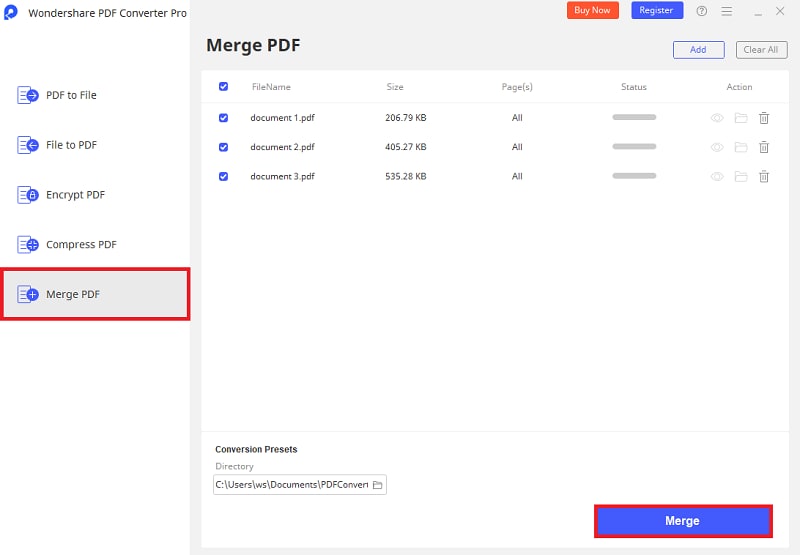
Téléchargement gratuit ou Acheter PDFelement
Téléchargement gratuit ou Acheter PDFelement
Articles connexes
- Comment fusionner des fichiers PDF avec PDFelement
- Cinq méthodes différentes pour combiner des fichiers PDF
- Comment combiner des PDF avec une alternative à Foxit - PDFelement
- Comment fusionner des e-mails en fichier PDF
- Guide de fusion efficace : Naviguer dans le fusionneur de PDF en ligne Adobe et PDFelement
 100% sécurisé |
100% sécurisé |




Clara Durand
chief Editor